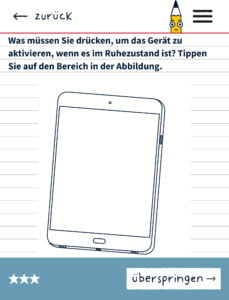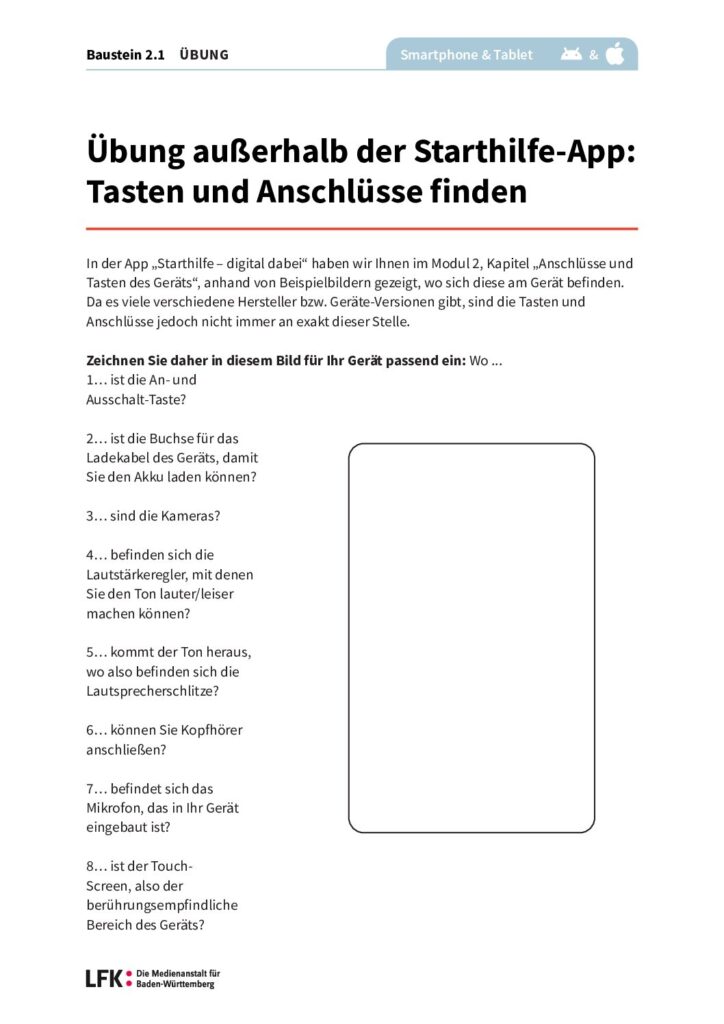Willkommen in Modul 2 „Das Gerät erkunden“.
Hier zeige ich Ihnen das Gerät als solches, also wie Sie das Gerät an- und ausschalten, wo Sie was auf dem Gerät finden und erkläre Ihnen einige grundlegende Einstellungen.
Zur Erinnerung:
Können Sie manchmal auf Textseiten nicht alle Inhalte direkt sehen, wischen Sie mit dem Finger nach oben oder unten, sodass die weiteren Inhalte angezeigt werden.
Wenn Sie in einer Übung nicht mehr wissen, was Sie tun sollen, können Sie immer oben rechts auf das Symbol mit den drei Strichen tippen. Unter der Überschrift „Was soll ich tun“ gelangen Sie erneut zur Erklärung.
SELBSTEINSCHÄTZUNG Kennen Sie schon die Anschlüsse und Tasten des Geräts?
- Ich möchte es bitte erklärt bekommen (= Weiter zur Info)
- Ich weiß schon was es gibt, möchte es aber noch mal üben (= Weiter zur Übung)
- Die kenne ich schon, ich möchte direkt zum nächsten Thema springen (= Weiter zur nächsten Selbsteinschätzung)
Jetzt sind Sie dran:
Wir üben gemeinsam, damit sich die Begriffe und Funktionen der Tasten und Bereiche gut einprägen.
Übung: Anschlüsse und Tasten
Hier sehen Sie die eben schon kennengelernten Darstellungen des Geräts. Tippen Sie jeweils auf die Stelle, wo sich das gesuchte Element befindet.
ÜBUNG

Gut gemacht! Diese Übung haben Sie erfolgreich abgeschlossen. Sind Sie bereit für den nächsten Schritt, oder wollen Sie dieselbe Übung noch mal wiederholen?
SELBSTEINSCHÄTZUNG Wissen Sie schon, wie Sie das Gerät bedienen können?
- Ich möchte es bitte erklärt bekommen (= Weiter zur Info)
- Ich weiß schon wie es geht, möchte es aber noch mal üben (= Weiter zur Übung)
- Das weiß ich schon, ich möchte direkt zum nächsten Thema springen (= Weiter zur nächsten Selbsteinschätzung)
Gut gemacht! Diese Übung haben Sie erfolgreich abgeschlossen. Sind Sie bereit für den nächsten Schritt, oder wollen Sie dieselbe Übung noch mal wiederholen?
SELBSTEINSCHÄTZUNG Kennen Sie schon die Symbole, die ganz oben im Gerät angezeigt werden?
(Hier soll die Übungsphase beendet werden)
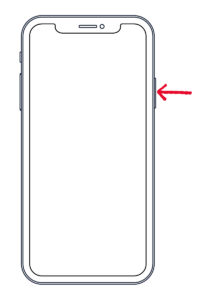
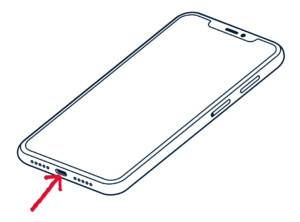
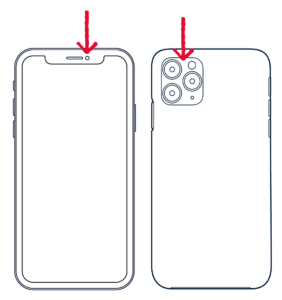
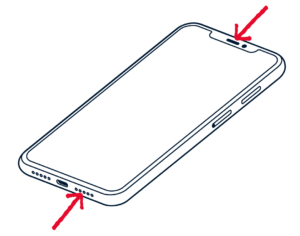
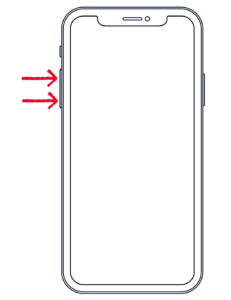
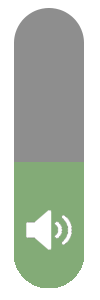
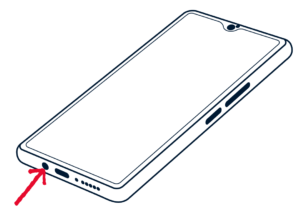
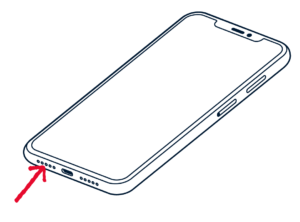
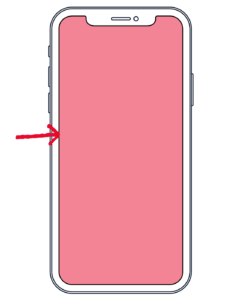
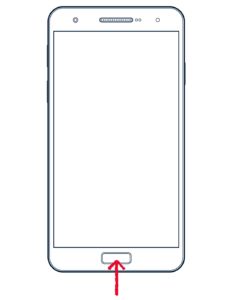
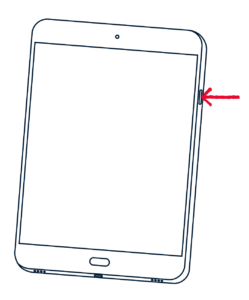
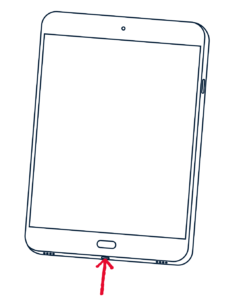
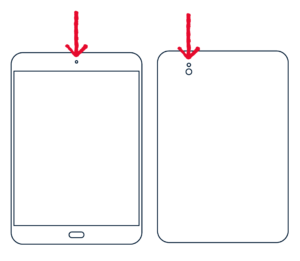
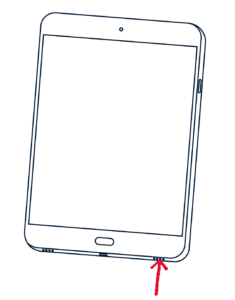
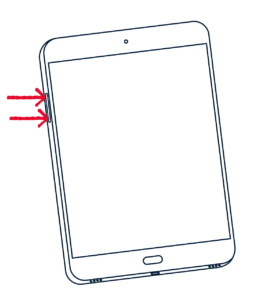
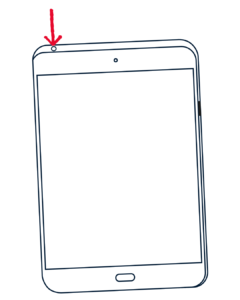
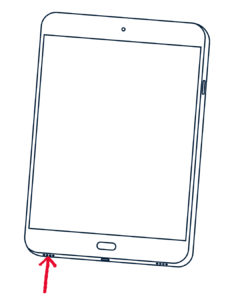
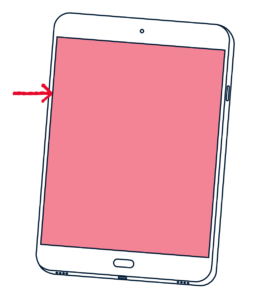
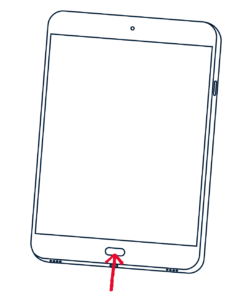

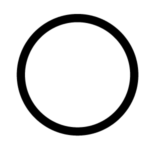 zurück zum Startbildschirm
zurück zum Startbildschirm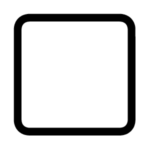 Übersicht der zuletzt genutzten Apps
Übersicht der zuletzt genutzten Apps ein Schritt zurück
ein Schritt zurück